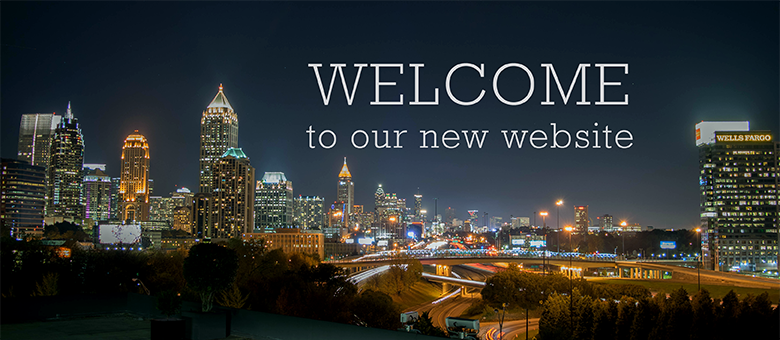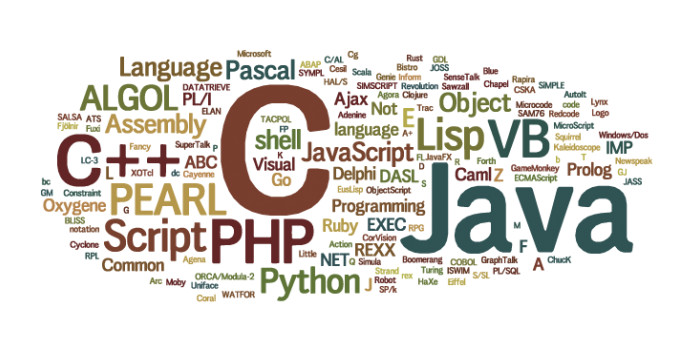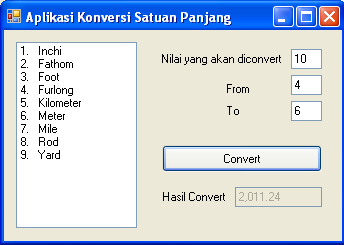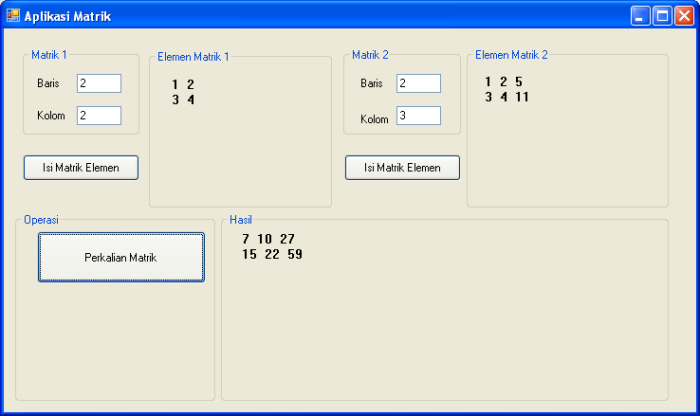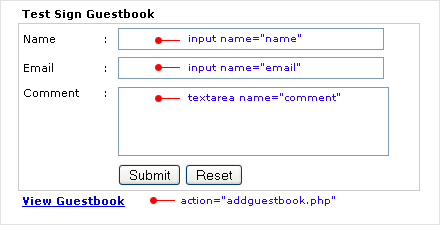Friday, July 6, 2012
Membuat FORM LOGIN Ber-PASSWORD
Membuat FORM LOGIN Ber-PASSWORD
Buat sebuah form pertama dengan nama : "frmLogin"
Form kedua / injector yg agan maksud ubah nama nya menjadi "frmMain"
Pada "frmLogin" tambahkan komponen ,sbb:
- Label dengan caption "&Password"
- TextBox dengan nama "txtUserName" dan caption nya di kosongkan
- CommandButton dengan nama "cmdLogin" dan caption "Login"
- CommandButton dengan nama "cmdCancel" dan caption "Cancel"
- Untuk accesories dan tampilan design silahkan berkreasi masing2
- Kemudian isikan code berikut pada "frmLogin"
Code :
Option Explicit
Dim hitung As Byte
Private Sub cmdLogin_Click()
If Trim(txtUserName.Text) = vbNullString Then
GoSub hitungLog
MsgBox "Upss... Password nya masih kosong bro !!" + vbCrLf + "Tolong di benerin", _
vbInformation, "Konfirmasi"
txtUserName.SetFocus
ElseIf Trim(txtUserName.Text) = vbNullString Then
GoSub hitungLog
MsgBox "ups.. tidak ada passwordnya!" + vbCrLf + "Cek lagi", _
vbInformation, "Konfirmasi"
txtUserName.SetFocus
ElseIf Trim(txtUserName.Text) = "TERSERAH KALIAN" Then
frmMain.Show
Unload Me
Else
GoSub hitungLog
txtUserName = vbNullString
txtUserName.SetFocus
MsgBox "ups.. password masih salah !" + vbCrLf + "Cek lagi", vbExclamation, "Informasi"
End If
Exit Sub
hitungLog:
hitung = hitung + 1
If hitung = 3 Then
MsgBox "Password masih salah ! " + vbCrLf + "password : TERSERAH KALIAN", vbExclamation, "Informasi"
Unload Me
Else
Return
End If
End Sub
Private Sub cmdCancel_Click()
End
End Sub
Private Sub cmd1_click()
frmAbout.Show 1 'misalnya adalah about tutor
End Sub
Buat sebuah form pertama dengan nama : "frmLogin"
Form kedua / injector yg agan maksud ubah nama nya menjadi "frmMain"
Pada "frmLogin" tambahkan komponen ,sbb:
- Label dengan caption "&Password"
- TextBox dengan nama "txtUserName" dan caption nya di kosongkan
- CommandButton dengan nama "cmdLogin" dan caption "Login"
- CommandButton dengan nama "cmdCancel" dan caption "Cancel"
- Untuk accesories dan tampilan design silahkan berkreasi masing2
- Kemudian isikan code berikut pada "frmLogin"
Code :
Option Explicit
Dim hitung As Byte
Private Sub cmdLogin_Click()
If Trim(txtUserName.Text) = vbNullString Then
GoSub hitungLog
MsgBox "Upss... Password nya masih kosong bro !!" + vbCrLf + "Tolong di benerin", _
vbInformation, "Konfirmasi"
txtUserName.SetFocus
ElseIf Trim(txtUserName.Text) = vbNullString Then
GoSub hitungLog
MsgBox "ups.. tidak ada passwordnya!" + vbCrLf + "Cek lagi", _
vbInformation, "Konfirmasi"
txtUserName.SetFocus
ElseIf Trim(txtUserName.Text) = "TERSERAH KALIAN" Then
frmMain.Show
Unload Me
Else
GoSub hitungLog
txtUserName = vbNullString
txtUserName.SetFocus
MsgBox "ups.. password masih salah !" + vbCrLf + "Cek lagi", vbExclamation, "Informasi"
End If
Exit Sub
hitungLog:
hitung = hitung + 1
If hitung = 3 Then
MsgBox "Password masih salah ! " + vbCrLf + "password : TERSERAH KALIAN", vbExclamation, "Informasi"
Unload Me
Else
Return
End If
End Sub
Private Sub cmdCancel_Click()
End
End Sub
Private Sub cmd1_click()
frmAbout.Show 1 'misalnya adalah about tutor
End Sub
Membuat Aplikasi dengan Visual Basic
Membuat Aplikasi dengan Visual Basic.Net 2008 – 3
Ok, sorry rada telat postingnya.. kemarin sempat ada proyek n juga beberapa hari kemarin lagi sakit.
Langsung aja, di tutorial ke-2
kemarin kita telah sedikit mengenal tentang LINQ dan juga telah membuat
suatu form barang. Kali ini kita akan mencoba menambahkan kode-kode
yang akan diproses oleh tiap tombol dalam form barang tersebut. Untuk
kali ini validasi dalam setiap proses akan diabaikan terlebih dahulu,
nanti pasti menyusul… Sebagai tambahan, lebih tepatnya “update”, pada tiap tabel dalam database semua yang bertype nchar di ubah ke nvarchar.. tanya kenapa??
Sebelum dilanjutkan, ada baiknya semua kode-kode dalam form barang di hapus dahulu, kecuali, kode-kode di bawah ini:
- Public Class frmBarang
- Private Sub frmBarang_Load(ByVal sender As System.Object, ByVal e As System.EventArgs) Handles MyBase.Load
- End Sub
- End Class
Masukkan kode berikut pada bagian atas setelah Public Class frmBarang :
- Private db As New DataClasses1DataContext
- Private edit As Boolean
Digunakan untuk mengunci dan membuka TextBox dan ComboBox dalam frmBarang:
- Private Sub buka(ByVal t As Boolean)
- Dim daftarTextBox = From myControl In Me.Controls _
- Where TypeOf myControl Is TextBox _
- Select myControl
- For Each myTeksBoks As TextBox In daftarTextBox
- If t Then
- myTeksBoks.Enabled = True
- Me.cmbKodeKategori.Enabled = True
- Else
- myTeksBoks.Enabled = False
- Me.cmbKodeKategori.Enabled = False
- End If
- Next
- End Sub
Digunakan untuk mengisi daftar kategori untuk ComboBox pada frmBarang:
- Private Sub isiCombo()
- Me.cmbKodeKategori.ResetText()
- Dim cmbKate = From kategori In db.kategoris _
- Select kategori.NmKategori
- For Each kate As String In cmbKate
- Me.cmbKodeKategori.Items.Add(kate)
- Next
- End Sub
Digunakan untuk me-refresh (mengisi) data dalam DataGridView1 dengan data yang baru (Kodenya sedikit berbeda dari tutorial 2 kemarin):
- Private Sub resData()
- Dim qBarang = From barang In db.barangs _
- Join kategori In db.kategoris _
- On kategori.KDKategori Equals barang.KDKategori _
- Select Kode = barang.KDBarang, Nama = barang.NmBarang, _
- Kategori = kategori.NmKategori, Jumlah = barang.Jumlah, Harga = barang.HargaJual
- Me.DataGridView1.DataSource = qBarang
- End Sub
Digunakan untuk mengisi tiap TextBox dan ComboBox berdasarkan data yang ada dalam DataGridView1 saat setiap kali data dalam DataGridView1 dipilih.
- Private Sub dgKlik()
- Try
- Me.txtKodeBarang.Text = Me.DataGridView1.Item(0, Me.DataGridView1.CurrentRow.Index).Value
- Me.txtNamaBarang.Text = Me.DataGridView1.Item(1, Me.DataGridView1.CurrentRow.Index).Value
- Me.txtJumlah.Text = Me.DataGridView1.Item(3, Me.DataGridView1.CurrentRow.Index).Value
- Me.txtHarga.Text = Me.DataGridView1.Item(4, Me.DataGridView1.CurrentRow.Index).Value
- Dim dkate = From kategori In db.kategoris _
- Where kategori.NmKategori Is Me.DataGridView1.Item(2, Me.DataGridView1.CurrentRow.Index).Value _
- Select kategori.NmKategori
- Me.cmbKodeKategori.Text = dkate.Single
- Catch ex As Exception
- MessageBox.Show(“Error: ” & ex.Message)
- End Try
- End Sub
Digunakan untuk mengosongkan semua TextBox dan Combobox dalam frmBarang :
- Private Sub resTeks()
- isiCombo()
- Dim daftarTextBox = From myControl In Me.Controls _
- Where TypeOf myControl Is TextBox _
- Select myControl
- For Each myTeksBoks As TextBox In daftarTextBox
- myTeksBoks.Text = “”
- Next
- End Sub
Digunakan untuk mengambil kode Kategori barang berdasarkan nama kategorinya :
- Private Function katPerNama(ByVal n As String) As Integer
- Dim kat As Integer = 0
- Dim kate = From kategori In db.kategoris _
- Where kategori.NmKategori Is n _
- Select kategori.KDKategori
- kat = kate.Single
- Return kat
- End Function
Pada designer view, double klik Control DataGridView1 > akan masuk ke dalam tampilan Code View. Pada bagian Method Name, pilih Click. Lihat Gambar :
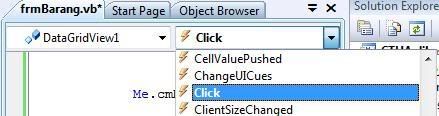
Ketikkan kode berikut pada bagian DataGridView1_Click :
- Private Sub DataGridView1_Click(ByVal sender As Object, ByVal e As System.EventArgs) Handles DataGridView1.Click
- dgKlik()
- End Sub
Double klik tombol edit dan masukkan kode berikut :
- Private Sub cmdEdit_Click(ByVal sender As System.Object, ByVal e As System.EventArgs) Handles cmdEdit.Click
- Me.cmdBaru.Text = “Batal”
- Me.cmdEdit.Enabled = False
- Me.cmdHapus.Enabled = False
- Me.cmdSimpan.Enabled = True
- edit = True
- buka(True)
- Me.txtKodeBarang.Enabled = False
- Me.txtNamaBarang.Focus()
- End Sub
Double klik tombol baru dan masukkan kode berikut :
- Private Sub cmdBaru_Click(ByVal sender As System.Object, ByVal e As System.EventArgs) Handles cmdBaru.Click
- If Me.cmdBaru.Text = “Baru” Then
- Me.cmdBaru.Text = “Batal”
- Me.resTeks()
- buka(True)
- Me.DataGridView1.Enabled = False
- Me.cmdSimpan.Enabled = True
- Me.cmdEdit.Enabled = False
- Me.cmdHapus.Enabled = False
- Me.cmdKeluar.Enabled = False
- Me.txtKodeBarang.Focus()
- Else
- Me.cmdBaru.Text = “Baru”
- buka(False)
- Me.DataGridView1.Enabled = True
- edit = False
- Me.cmdSimpan.Enabled = False
- Me.cmdEdit.Enabled = True
- Me.cmdHapus.Enabled = True
- Me.cmdKeluar.Enabled = True
- dgKlik()
- End If
- End Sub
Double klik tombol simpan dan masukkan kode berikut :
- Private Sub cmdSimpan_Click(ByVal sender As System.Object, ByVal e As System.EventArgs) Handles cmdSimpan.Click
- ‘Validasi data inputan, akan dijelaskan nanti…
- If edit Then
- Dim updatebrg = (From barang In db.barangs _
- Where barang.KDBarang = Me.txtKodeBarang.Text).ToList()(0)
- With updatebrg
- .NmBarang = Me.txtNamaBarang.Text
- .KDKategori = katPerNama(Me.cmbKodeKategori.Text)
- .Jumlah = Me.txtJumlah.Text
- .HargaJual = Me.txtHarga.Text
- End With
- Else
- Dim brg As New barang With { _
- .KDBarang = Me.txtKodeBarang.Text, _
- .NmBarang = Me.txtNamaBarang.Text, _
- .KDKategori = katPerNama(Me.cmbKodeKategori.Text), _
- .Jumlah = Me.txtJumlah.Text, _
- .HargaJual = Me.txtHarga.Text}
- End If
- Try
- db.SubmitChanges()
- Catch ex As Exception
- MessageBox.Show(“Error :” & ex.Message)
- End Try
- resData()
- dgKlik()
- buka(False)
- Me.cmdSimpan.Enabled = False
- Me.cmdBaru.Text = “Baru”
- Me.cmdEdit.Enabled = True
- Me.cmdKeluar.Enabled = True
- edit = False
- Me.cmdHapus.Enabled = True
- Me.DataGridView1.Enabled = True
- End Sub
Double klik tombol hapus dan masukkan kode berikut :
- Private Sub cmdHapus_Click(ByVal sender As System.Object, ByVal e As System.EventArgs) Handles cmdHapus.Click
- If Me.txtKodeBarang.Text = “” Then Exit Sub
- Dim rep As Integer = MessageBox.Show(“Data tersebut akan dihapus?”, “Konfirmasi”, MessageBoxButtons.YesNo, MessageBoxIcon.Question)
- If rep = MsgBoxResult.No Then Exit Sub
- Dim deleteBrg = (From barang In db.barangs _
- Where barang.KDBarang = Me.txtKodeBarang.Text).ToList()(0)
- db.barangs.DeleteOnSubmit(deleteBrg)
- Try
- db.SubmitChanges()
- Catch ex As Exception
- MessageBox.Show(“Error :” & ex.Message)
- End Try
- resData()
- dgKlik()
- End Sub
Double klik tombol keluar dan masukkan kode berikut :
- Private Sub cmdKeluar_Click(ByVal sender As System.Object, ByVal e As System.EventArgs) Handles cmdKeluar.Click
- Me.Close()
- End Sub
- Private Sub frmBarang_Load(ByVal sender As System.Object, ByVal e As System.EventArgs) Handles MyBase.Load
- resData()
- isiCombo()
- buka(False)
- Me.cmdSimpan.Enabled = False
- t = False
- End Sub
Pada bagian selanjutnya kita akan langsung mencoba membuat form untuk menampilkan data laporan dari data barang yang barusan dibuat..
Selamat bereksperimen semoga sukses…
Kode Selengkapnya :
- Public Class frmBarang
- Private db As New DataClasses1DataContext
- Private edit As Boolean ‘penentuan apakah sedang dalam proses edit atau bukan
- Private Sub frmBarang_Load(ByVal sender As System.Object, ByVal e As System.EventArgs) Handles MyBase.Load
- resData() ‘memanggil sub resData untuk mengisi data ke dalam DataGridView1
- isiCombo() ‘mengisi ComboBox kategori
- buka(False) ‘kunci semua textbox
- Me.cmdSimpan.Enabled = False ‘matikan tombol simpan
- edit = False ‘variabel edit di atur menjadi false
- End Sub
- Private Sub buka(ByVal t As Boolean) ‘enable dan disable control TextBox dan ComboBox
- ‘Pilih semua control yang merupakan TextBox
- Dim daftarTextBox = From myControl In Me.Controls _
- Where TypeOf myControl Is TextBox _
- Select myControl
- ‘Looping setiap control TextBox
- For Each myTeksBoks As TextBox In daftarTextBox
- If t Then
- myTeksBoks.Enabled = True ‘textbox aktif
- Me.cmbKodeKategori.Enabled = True ‘combobox aktif
- Else
- myTeksBoks.Enabled = False
- Me.cmbKodeKategori.Enabled = False
- End If
- Next
- End Sub
- Private Sub isiCombo() ‘Mengisi Combobox dengan daftar kategori dari tabel kategori
- Me.cmbKodeKategori.ResetText() ‘reset Combo kategori
- ‘ambil semua nama kategori dari tabel kategori
- Dim cmbKate = From kategori In db.kategoris _
- Select kategori.NmKategori
- ‘looping setiap hasil dari cmbkate dan tambahkan ke dalam combo kategori
- For Each kate As String In cmbKate
- Me.cmbKodeKategori.Items.Add(kate)
- Next
- End Sub
- Private Sub resData() ‘mengisi ulang data ke dalam DataGridView1
- Dim qBarang = From barang In db.barangs _
- Join kategori In db.kategoris _
- On kategori.KDKategori Equals barang.KDKategori _
- Select Kode = barang.KDBarang, Nama = barang.NmBarang, _
- Kategori = kategori.NmKategori, Jumlah = barang.Jumlah, Harga = barang.HargaJual
- Me.DataGridView1.DataSource = qBarang
- End Sub
- Private Sub resTeks() ‘mengosongkan semua combobox dan textbox
- isiCombo()
- Dim daftarTextBox = From myControl In Me.Controls _
- Where TypeOf myControl Is TextBox _
- Select myControl
- For Each myTeksBoks As TextBox In daftarTextBox
- myTeksBoks.Text = “”
- Next
- End Sub
- Private Sub dgKlik() ‘sub procedure saat baris dalam DataGridView1 diklik
- Try
- Me.txtKodeBarang.Text = Me.DataGridView1.Item(0, Me.DataGridView1.CurrentRow.Index).Value
- Me.txtNamaBarang.Text = Me.DataGridView1.Item(1, Me.DataGridView1.CurrentRow.Index).Value
- Me.txtJumlah.Text = Me.DataGridView1.Item(3, Me.DataGridView1.CurrentRow.Index).Value
- Me.txtHarga.Text = Me.DataGridView1.Item(4, Me.DataGridView1.CurrentRow.Index).Value
- ‘isi combo kategori berdasarkan kategori tiap barang dari DataGridView1
- Dim dkate = From kategori In db.kategoris _
- Where kategori.NmKategori Is Me.DataGridView1.Item(2, Me.DataGridView1.CurrentRow.Index).Value _
- Select kategori.NmKategori
- Me.cmbKodeKategori.Text = dkate.Single
- Catch ex As Exception ‘Jika terjadi error, ya know lah…
- MessageBox.Show(“Error: ” & ex.Message)
- End Try
- End Sub
- Private Function katPerNama(ByVal n As String) As Integer ‘mengambil kode kategori berdasarkan nama kategori
- Dim kat As Integer = 0
- Dim kate = From kategori In db.kategoris _
- Where kategori.NmKategori Is n _
- Select kategori.KDKategori
- kat = kate.Single
- Return kat
- End Function
- Private Sub DataGridView1_Click(ByVal sender As Object, ByVal e As System.EventArgs) Handles DataGridView1.Click
- dgKlik() ‘memanggil sub procedure dgKlik saat DataGridView1 diklik.
- End Sub
- Private Sub cmdEdit_Click(ByVal sender As System.Object, ByVal e As System.EventArgs) Handles cmdEdit.Click
- ‘saat tombol edit diklik
- Me.cmdBaru.Text = “Batal”
- Me.cmdEdit.Enabled = False
- Me.cmdHapus.Enabled = False
- Me.cmdSimpan.Enabled = True
- edit = True ‘sedang dalam proses edit
- buka(True) ‘buka semua control
- Me.txtKodeBarang.Enabled = False ‘kunci txtKodeBarang
- Me.txtNamaBarang.Focus() ‘Fokuskan cursor pada txtNamaBarang
- End Sub
- Private Sub cmdBaru_Click(ByVal sender As System.Object, ByVal e As System.EventArgs) Handles cmdBaru.Click
- ‘Tombol baru diklik
- ‘lakukan pengeceka apakah sekarang tombol baru atau tombol batal
- If Me.cmdBaru.Text = “Baru” Then ‘jika yang diklik tombol baru
- Me.cmdBaru.Text = “Batal” ‘ubah text tombol baru menjadi batal
- Me.resTeks() ‘memanggil sub procedure resTeks : mengosongkan semua teks
- buka(True) ‘buka semua control
- Me.DataGridView1.Enabled = False ‘non aktifkan DataGridView1 sehingga tidak bisa diklik
- Me.cmdSimpan.Enabled = True
- Me.cmdEdit.Enabled = False
- Me.cmdHapus.Enabled = False
- Me.cmdKeluar.Enabled = False
- Me.txtKodeBarang.Focus() ‘Fokuskan cursor pada txtKodeBarang
- Else ‘jika yang diklik adalah tombol baru dengan teks Batal
- Me.cmdBaru.Text = “Baru” ‘ubah teks tombol baru menjadi Baru
- buka(False) ‘Kunci semua kontrol
- Me.DataGridView1.Enabled = True
- edit = False ‘pastikan bukan dalam proses edit
- Me.cmdSimpan.Enabled = False
- Me.cmdEdit.Enabled = True
- Me.cmdHapus.Enabled = True
- Me.cmdKeluar.Enabled = True
- dgKlik()
- End If
- End Sub
- Private Sub cmdSimpan_Click(ByVal sender As System.Object, ByVal e As System.EventArgs) Handles cmdSimpan.Click
- ‘Validasi data inputan, belakangan akan dijelaskan…
- If edit Then ‘jika dalam proses edit / tombol edit diklik
- Dim updatebrg = (From barang In db.barangs _
- Where barang.KDBarang = Me.txtKodeBarang.Text).ToList()(0)
- With updatebrg
- .NmBarang = Me.txtNamaBarang.Text
- .KDKategori = katPerNama(Me.cmbKodeKategori.Text)
- .Jumlah = Me.txtJumlah.Text
- .HargaJual = Me.txtHarga.Text
- End With
- Else ‘jika bukan proses edit / tombol baru diklik
- Dim brg As New barang With { _
- .KDBarang = Me.txtKodeBarang.Text, _
- .NmBarang = Me.txtNamaBarang.Text, _
- .KDKategori = katPerNama(Me.cmbKodeKategori.Text), _
- .Jumlah = Me.txtJumlah.Text, _
- .HargaJual = Me.txtHarga.Text}
- End If
- Try
- db.SubmitChanges() ‘simpan semua perubahan, baik itu proses update maupun insert
- Catch ex As Exception
- MessageBox.Show(“Error :” & ex.Message)
- End Try
- resData()
- dgKlik()
- buka(False)
- Me.cmdSimpan.Enabled = False
- Me.cmdBaru.Text = “Baru”
- Me.cmdEdit.Enabled = True
- Me.cmdKeluar.Enabled = True
- edit = False
- Me.cmdHapus.Enabled = True
- Me.DataGridView1.Enabled = True
- End Sub
- Private Sub cmdHapus_Click(ByVal sender As System.Object, ByVal e As System.EventArgs) Handles cmdHapus.Click
- ‘saat tombol hapus diklik
- If Me.txtKodeBarang.Text = “” Then Exit Sub ‘jika kodebarang kosong, keluar dari sub procedure
- ‘mencoba memastikan apakah data akan benar2 dihapus?
- Dim rep As Integer = MessageBox.Show(“Data tersebut akan dihapus?”, “Konfirmasi”, MessageBoxButtons.YesNo, MessageBoxIcon.Question)
- If rep = MsgBoxResult.No Then Exit Sub ‘jika hasilnya NO, data tidak akan dihapus
- Dim deleteBrg = (From barang In db.barangs _
- Where barang.KDBarang = Me.txtKodeBarang.Text).ToList()(0)
- db.barangs.DeleteOnSubmit(deleteBrg)
- Try
- db.SubmitChanges() ‘simpan semua perubahan ke dalam database
- Catch ex As Exception
- MessageBox.Show(“Error :” & ex.Message)
- End Try
- resData()
- dgKlik()
- End Sub
- Private Sub cmdKeluar_Click(ByVal sender As System.Object, ByVal e As System.EventArgs) Handles cmdKeluar.Click
- Me.Close() ‘tutup form
- ‘bisa juga menggunakan : Application.Exit()
- End Sub
- End Class
Validasi Inputan Angka pada Visual Basic
Validasi Inputan Angka pada VB
Pertama buatlah Project Baru. Kemudian buatlah textbox pada sebuah form dan beri nama textbox itu text1.
Selanjutnya click dua kali textbox tersebut, maka akan muncul tampilan view code. Kemudian isilah script sebagai berikut :
Private Sub Text1_Change()
Dim betul As Boolean
betul = True
If Text1.Text <> “” Then
jumlah = Len(Text1.Text)
For i = 1 To jumlah
If Asc(Right(Text1.Text, i)) < 48 Or Asc(Right(Text1.Text, i)) > 57 Then
betul = False
End If
Next i
If betul = False Then
MsgBox “harus angka”
Text1.Text = “”
Text1.SetFocus
End If
End If
End Sub
Penjelasan :
Pengecekan angka terjadi pada baris ke-7, yaitu pengecekan code ASCII dari inputan, jika kurang dari 48 dan lebih dari 57 maka inputan bukan angka.
Operasi Matematika pada Visual Basic
Operasi Matematika pada VB
Operator
|
Gunanya
|
Format
|
Contoh
|
^
|
Pangkat
|
x ^ y
|
3 ^ 2 =9
|
-
|
Negatif
|
- y
|
- 9
|
*
|
Perkalian
|
x * y
|
3 * 2 = 6
|
/
|
Pembagi real
|
x / y
|
5 /2 = 2.5
|
\
|
Pembagi Integer
|
x \ y
|
5 / 2 = 2
|
mod
|
Modulo (sisa pembagian)
|
x mod y
|
5 mod 2 = 1
|
+
|
Tambah
|
x +y
|
2 + 4 = 6
|
-
|
Kurang
|
x – y
|
4 -2 = 2
|
VB menyediakan fungsi matematika siap pakai untuk manipulasi variabel.
| Fungsi | Contoh | Penjelasan |
| Abs(x) | a = abs(-32) ‘a=32 | nilai absolut x |
| Atn(x) | Nilai arcus tangent x | x dalam radian : degree = radian * 180/phi |
| Cos(x) | Nilai cosinus x | x dalam radian |
| Exp(x) | Nilai exponensial x | |
| Fix(x) | fix(3.2) = 3 fix(-3.2) = -3 | mencari integer bilangan pecah, untuk bilangan negatif; mencari bilangan pertama > x |
| Int(x) | int(5.4) = 5 int(-5.4) =-6 | Bilangan negatif; mencari bilangan pertama <=x |
| Log(x) | nilai natural log x | |
| Rnd(x) | 0 <= hasil random <1 nilai x menentukan hasil random | sebelumnya gunakan perintah Randomize untuk memastikan bahwa hasil Rnd(x) selalu beda |
| Sgn(x) | menghasilkan :
1 bila x > 0 0 bila x = 0 -1 bilaa x < 0 |
|
| Sin(x) | A = SQR(16) ‘A=4 A = SQR(-16) ‘error | nilai cosinus x dalam radian |
| Sqr(x) | Akar bilangan x | |
| Tan(x) | Q = Tan(45*phi/180) ‘Q=1 | nilai tangent x dalam radian phi=3.141592653589732 |
Fungsi matematika yang tidak ada dapat diderifasi dari fungsi yang tersedia.
| Fungsi | Derifat Sepadan |
| Secant | Sec(X) = 1 / Cox(X) |
| Cosecant | Cosec(X) = 1 / Sin(X) |
| Cotangent | Cotan(X) = 1 / Tan(X) |
| Inverse Sinus | Arcsin(X) = Atn(X / Sqr(-X * X +1)) |
| Inverse Cosinus | Arcos(X) = Atn( -X / Sqr(-X * X +1)) + 2 * Atn(1) |
| Inverse Secant | Arsec(X) = 2 * Atn(1) – Atn(Sgn(X) / Sqr(X * X -1)) |
| Inverse Cosecant | Arccosec(X) = Atn(Sgn(X) / Sqr(X * X -1)) |
| Inverse Cotangen | Arccotan(X) = 2 * Atn(1) – Atn(X) |
| Hyperbolic Sinus | HSin(X) = (Exp(X) – Exp(-X)) / 2 |
| Hyperbolic Cosinus | HCos(X) = (Exp(X) + Exp(-X)) / 2 |
| Hyperbolic Tangent | HTan(X) = (Exp(X) – Exp(-X)) / (Exp(X) + Exp(-X)) |
| Hyperbolic Secant | HSec(X) = 2 / (Exp(X) + Exp(-X)) |
| Hyperbolic Cosecant | HCosec(X) = 2 / (Exp(X) – Exp(-X)) |
| Hyperbolic Cotangent | HCotan(X) = (Exp(X) + Exp(-X)) / (Exp(X) – Exp(-X)) |
| Inverse Hyperbolic Sinus | HArcsin(X) = Log(X + Sqr(X * X + 1) |
| Inverse Hyperbolic Cosinus | HArccos(X) = Log(X + Sqr(X * X – 1) |
| Inverse Hyperbolic Tangent | HArctan(X) = Log(1 + X) / (1 – X)) / 2 |
| Inverse Hyperbolic Secant | HArcsec(X) = Log((Sqr(-X * X +1) + 1) / X) |
| Inverse Hyperbolic Cosecant | HArccosec(X) = Log(Sgn(X) * Sqr(X * X +1) + 1) / X) |
| Inverse Hyperbolic Cotangent | HArcotan(X) = Log((X + 1) / (X – 1)) / 2 |
| Logaritgm ti base N | LogN(X) = Log(X) / Log(N) |
VB mempunyai fungsi untuk memanipulasi data numerik sebagai berikut :
Round : membulatkan bilangan cacah dengan jumlah desimal tertentu
MyValue = Round(33.4549, 2) ‘hasil 33.45
MyValue = Round(33.455, 2) ‘hasil 33.46
MyValue = Round(33.456, 2) ‘hasil 33.46
Val : menghasilkan bilangan numerik dari suatu variabel string
MyValue = Val(“2457”) ‘hasil 2457
MyValue = Val(“2 4 5 7”) ‘hasil 2457
MyValue = Val(“24 and 57”) ‘hasil 24
Str : menghasilkan variabel string (Variant) dari ekspresi numerik
MyString = Str (459) ‘hasil “459”
MyString = Str (-459.65) ‘hasil “-459.65”
MyString = Str (459.001) ‘hasil “459.001”
Hex : menghasilkan nilai hexadesimal dari suatu bilangan
MyHex = Hex(5) ‘hasil 5
MyHex = Hex(10) ‘hasil A
MyHex = Hex(459) ‘hasil 1CB
Oct : menghasilkan nilai octal dari setiap bilangan
MyOct = Oct(4) ‘hasil 4
MyOct = Oct(8) ‘hasil 10
MyOct = Oct(459) ‘hasil 713
Aplikasi Konversi Panjang Sederhana dengan Visual Basic 2008
ROCKY CHRISTMAS TARIGAN
Setelah Kutahu Ternyata yang Kutahu Masih Sedikit…?
Aplikasi Konversi Panjang Sederhana dengan VB2008
- Buatlah form seperti gambar di bawah ini
- Ketikkan Kode berikut ini
01 | Public Class Form1 |
02 | Dim satuan() As String = {"", "Inchi", "Fathom", "Foot", "Furlong", "Kilometer", "Meter", "Mile", "Rod", "Yard"} |
03 | Dim feet() As Double = {0, 0.0833, 6, 1, 660, 3281.5, 3.28155, 5280, 16.5, 3} |
04 | Dim hasil As Double |
05 |
06 | Private Sub Form1_Load(ByVal sender As System.Object, ByVal e As System.EventArgs) Handles MyBase.Load |
07 | For i As Integer = 1 To 9 |
08 | ListBox1.Items.Add(i & ". " & satuan(i)) |
09 | Next |
10 | End Sub |
11 |
12 | Private Sub cmdconvert_Click(ByVal sender As System.Object, ByVal e As System.EventArgs) Handles cmdconvert.Click |
13 | hasil = Val(nilai.Text * feet(txtfrom.Text)) |
14 | hasil = Val(hasil / feet(txtto.Text)) |
15 | txthasil.Text = FormatNumber(hasil, 2, TriState.True, TriState.False) |
16 | End Sub |
17 | End Class |
1 | Dim satuan() As String = {"", "Inchi", "Fathom", "Foot", "Furlong", "Kilometer", "Meter", "Mile", "Rod", "Yard"} |
2 | Dim feet() As Double = {0, 0.0833, 6, 1, 660, 3281.5, 3.28155, 5280, 16.5, 3} |
3 | Dim hasil As Double |
1 | Private Sub Form1_Load(ByVal sender As System.Object, ByVal e As System.EventArgs) Handles MyBase.Load |
2 | For i As Integer = 1 To 9 |
3 | ListBox1.Items.Add(i & ". " & satuan(i)) |
4 | Next |
5 | End Sub |
1 | Private Sub cmdconvert_Click(ByVal sender As System.Object, ByVal e As System.EventArgs) Handles cmdconvert.Click |
2 | hasil = Val(nilai.Text * feet(txtfrom.Text)) |
3 | hasil = Val(hasil / feet(txtto.Text)) |
4 | txthasil.Text = FormatNumber(hasil, 2, TriState.True, TriState.False) |
5 | End Sub |
Program diatas dapat didownload di link berikut ini
Oiza… temen2 jangan lupa ngasih Saran dan kritik yang habis view… oke.. Trims
Download APLIKASI
Aplikasi Graph : Pencarian Jalur Terpendek
Berikut ini adalah sedikit Review Aplikasi Pencarian Jalur Terpendek
menggunakan Algoritma yang sangat sederhana dan di Implementasikan
dengan menggunakan MS Visual Basic 2008 Express.
Baca entri selengkapnya »
Baca entri selengkapnya »
Ditulis oleh kubaat
20 Juni 2010 pada 10:24 pm
20 Juni 2010 pada 10:24 pm
Ditulis dalam Applications, Struktur Data
Dikaitkatakan dengan graph dengan Visualbasic 2008, pencarian jalur terpendek
Dikaitkatakan dengan graph dengan Visualbasic 2008, pencarian jalur terpendek
Revisi Konversi Infix-Prefix-Postfix
Karena ada laporan kalau file yang notasi polish itu corrupt alias
tidak bisa dibuka, maka kali ini saya coba upload lagi dalam bentuk
*.zip, sebelumnya jika ada yang salah tentang program ini silahkan di
komentari di bagian komentar sebagai koreksi bagi saya karena saya tidak
sempat untuk melakukan running test terhadap aplikasi ini oke.. ‘
Berikut linknya : Revisi Infix-Prefix-Postfix
Berikut linknya : Revisi Infix-Prefix-Postfix
Ditulis oleh kubaat
4 Mei 2010 pada 1:33 pm
4 Mei 2010 pada 1:33 pm
Program Angka terbilang
Sebenarnya Algoritma dan Aplikasi ini sudah bisa anda temui di
berbagai sumber apalagi internet, disini saya hanya menjembatani saja
dan sedikit sharing saja, jadi logikanya :
Baca entri selengkapnya »
- Pertama anda harus membuat array terbilang untuk tiap angka misal 1 berarti ‘satu’
- Kemudian lakukan kondisi jika < 100 maka terbilangnya ‘puluh ‘ dan seterusnya.
Baca entri selengkapnya »
Ditulis oleh kubaat
4 Mei 2010 pada 1:26 pm
4 Mei 2010 pada 1:26 pm
Aplikasi Konversi Notasi Polish – Balik Kalimat – Cek Ekspresi Matematis dll
berikut ini sedikit review tentang 6 tugas Struktur data Pada BAB STACK dan QUEUE. Untuk Download sourcecode lengkap bisa di download di akhir tulisan ini oke.. (tapi kalau yang onlinenya di Kampus Trunojoyo sourcecodenya gak bisa didownload karena kampus memblok untuk mendownload file .RAR)- Aplikasi Perkalian Matrik
- Aplikasi Cek Ekspresi Matematika
- Aplikasi Pembalik Kata
Aplikasi Contoh Queue (Antrian)
Aplikasi Kalkulator Formula
Download Source Code Lengkap Aplikasi
Membuat Buku Tamu Sederhana dari PHP
Membuat Buku Tamu Sederhana dari PHP
Rocky Christmas Tarigan
Buat Databasenya berikut rinciannya
CREATE TABLE `guestbook` (
`id` int(4) NOT NULL auto_increment,
`name` varchar(65) NOT NULL default '',
`email` varchar(65) NOT NULL default '',
`comment` longtext NOT NULL,
`datetime` varchar(65) NOT NULL default '',
PRIMARY KEY (`id`)
) ENGINE=MyISAM DEFAULT CHARSET=latin1 AUTO_INCREMENT=1 ;
- Membuat file guestbook.php
Tampilan dari file guestbook.php
01 | <table width="400" border="0" align="center" cellpadding="3" cellspacing="0"> |
02 | <tr> |
03 | <td><strong>Test Sign Guestbook </strong></td> |
04 | </tr> |
05 | </table> |
06 | <table width="400" border="0" align="center" cellpadding="0" cellspacing="1" bgcolor="#CCCCCC"> |
07 | <tr> |
08 | <form id="form1" name="form1" method="post" action="addguestbook.php"> |
09 | <td> |
10 | <table width="400" border="0" cellpadding="3" cellspacing="1" bgcolor="#FFFFFF"> |
11 | <tr> |
12 | <td width="117">Name</td> |
13 | <td width="14">:</td> |
14 | <td width="357"><input name="name" type="text" id="name" size="40" /></td> |
15 | </tr> |
16 | <tr> |
17 | <td>Email</td> |
18 | <td>:</td> |
19 | <td><input name="email" type="text" id="email" size="40" /></td> |
20 | </tr> |
21 | <tr> |
22 | <td valign="top">Comment</td> |
23 | <td valign="top">:</td> |
24 | <td><textarea name="comment" cols="40" rows="3" id="comment"></textarea></td> |
25 | </tr> |
26 | <tr> |
27 | <td> </td> |
28 | <td> </td> |
29 | <td><input type="submit" name="Submit" value="Submit" /> <input type="reset" name="Submit2" value="Reset" /></td> |
30 | </tr> |
31 | </table> |
32 | </td> |
33 | </form> |
34 | </tr> |
35 | </table> |
36 | <table width="400" border="0" align="center" cellpadding="3" cellspacing="0"> |
37 | <tr> |
38 | <td><strong><a href="viewguestbook.php">View Guestbook</a> </strong></td> |
39 | </tr> |
40 | </table> |
- Membuat file addguestbook.php
01 | <?php |
02 | $host="localhost"; // Host name |
03 | $username=""; // Mysql username |
04 | $password=""; // Mysql password |
05 | $db_name="test"; // Database name |
06 | $tbl_name="guestbook"; // Table name |
07 |
08 | // Connect to server and select database. |
09 | mysql_connect("$host", "$username", "$password")or die("cannot connect server "); |
10 | mysql_select_db("$db_name")or die("cannot select DB"); |
11 |
12 | $datetime=date("y-m-d h:i:s"); //date time |
13 |
14 | $sql="INSERT INTO $tbl_name(name, email, comment, datetime)VALUES('$name', '$email', '$comment', '$datetime')"; |
15 | $result=mysql_query($sql); |
16 |
17 | //check if query successful |
18 | if($result){ |
19 | echo "Successful"; |
20 | echo "<BR>"; |
21 | echo "<a href='viewguestbook.php'>View guestbook</a>"; // link to view guestbook page |
22 | } |
23 |
24 | else { |
25 | echo "ERROR"; |
26 | } |
27 |
28 | mysql_close(); |
29 | ?> |
- Membuat file viewguestbook.php
01 | <table width="400" border="0" align="center" cellpadding="3" cellspacing="0"> |
02 | <tr> |
03 | <td><strong>View Guestbook | <a href="guestbook.php">Sign Guestbook</a> </strong></td> |
04 | </tr> |
05 | </table> |
06 | <br> |
07 |
08 | <?php |
09 |
10 | $host="localhost"; // Host name |
11 | $username=""; // Mysql username |
12 | $password=""; // Mysql password |
13 | $db_name="test"; // Database name |
14 | $tbl_name="guestbook"; // Table name |
15 |
16 | // Connect to server and select database. |
17 | mysql_connect("$host", "$username", "$password")or die("cannot connect server "); |
18 | mysql_select_db("$db_name")or die("cannot select DB"); |
19 |
20 | $sql="SELECT * FROM $tbl_name"; |
21 | $result=mysql_query($sql); |
22 |
23 | while($rows=mysql_fetch_array($result)){ |
24 | ?> |
25 | <table width="400" border="0" align="center" cellpadding="0" cellspacing="1" bgcolor="#CCCCCC"> |
26 | <tr> |
27 | <td><table width="400" border="0" cellpadding="3" cellspacing="1" bgcolor="#FFFFFF"> |
28 | <tr> |
29 | <td>ID</td> |
30 | <td>:</td> |
31 | <td><? echo $rows['id']; ?></td> |
32 | </tr> |
33 | <tr> |
34 | <td width="117">Name</td> |
35 | <td width="14">:</td> |
36 | <td width="357"><? echo $rows['name']; ?></td> |
37 | </tr> |
38 | <tr> |
39 | <td>Email</td> |
40 | <td>:</td> |
41 | <td><? echo $rows['email']; ?></td> |
42 | </tr> |
43 | <tr> |
44 | <td valign="top">Comment</td> |
45 | <td valign="top">:</td> |
46 | <td><? echo $rows['comment']; ?></td> |
47 | </tr> |
48 | <tr> |
49 | <td valign="top">Date/Time </td> |
50 | <td valign="top">:</td> |
51 | <td><? echo $rows['datetime']; ?></td> |
52 | </tr> |
53 | </table></td> |
54 | </tr> |
55 | </table> |
56 | <BR> |
57 | <? |
58 | } |
59 | mysql_close(); //close database |
60 | ?> |
Subscribe to:
Posts (Atom)